
A Doogee egyike számos kínai okostelefon-gyártónak, akik meglehetősen magas szintű népszerűségét büszkélkedhetnek az egyes modellek számára. Az ilyen termék Doogee X5 - nagyon sikeres technikailag, hogy párhuzamosan egy alacsony költségű, a készülék hozta népszerűsége messze Kínában. A telefon és a beállítások hardverével való teljes körű kölcsönhatás esetén, valamint a szoftverhibák hirtelen megnyilvánulása és / vagy a rendszer összeomlása esetén a tulajdonosnak szüksége lesz a Doogee X5 flash flash-re.
A DOOGEE X5 firmware céljától és módszerétől függetlenül tudnia kell, hogyan kell megfelelően csinálni, valamint előkészíti a szükséges eszközöket. Ismeretes, hogy szinte minden Android okostelefon nem lehet villogni, nem egy módon. Ami a Dogee X5-et illeti, három fő út van. Tekintsük őket részletesebben, de először fontos figyelmeztetés.
Az eszközökkel ellátott felhasználói műveleteket az általuk és a kockázatok végzik. Az okostelefon által okozott problémák felelőssége az alábbi módszerek alkalmazásával kapcsolatban is a felhasználó, a helyszíni adminisztráció és a cikk szerzője negatív következmények nem felelős.
A Doogee X5 módosítását.
Fontos pont, mielőtt a DOOSEEE X5-ös manipulációt folytatnánk, a hardverfelvétlés meghatározása. Az írás idején a gyártó kiadta a modell két verzióját - egy újabbat, amelyet az alábbi példákban figyelembe vettek - a DDR3 (B verzió) memóriával és az előző memóriával, a DDR2 memóriájával (NEM -B verzió) ). A hardver különbségek diktálják a kétféle szoftver hivatalos honlapján található rendelkezésre állást. Ha a firmware fájlokat szánt „nem a” verzió, hogy a készülék nem indul el, mi csak megfelelő firmware-t. A verzió meghatározásához kétféleképpen mehetsz:
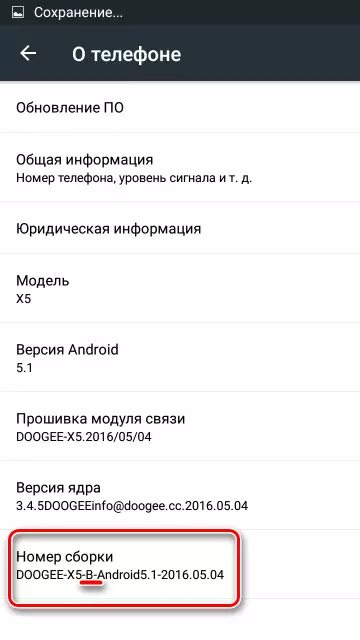
- A pontosabb módszer az eszközinformáció HW alkalmazás telepítése a Playmarkból.
Download Device Info HW a Google Playen

Az alkalmazás megkezdése után meg kell találni a "RAM" elemet.
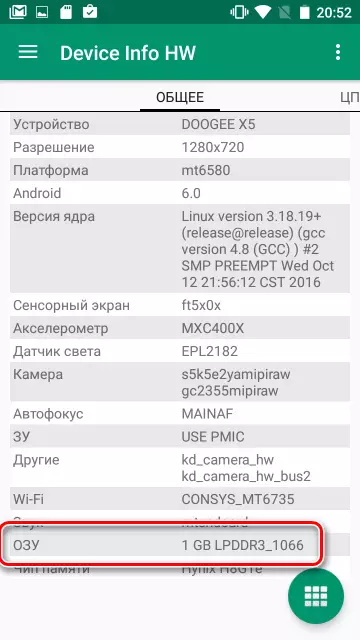
Ha az érték ennek az elemnek „lpddr3_1066” foglalkozik B verzió modell, ha úgy látja, „lpddr2_1066” - az okostelefon épül NEM -B változat alaplap.
Ezenkívül a NOT -B verzió alaplapjának modellje megkülönböztethető a használt kijelzők típusai. A megjelenítési modell meghatározásához a * # * # 8615 # * # * kombinációt használhatja, amelyet a "Ring" -be kell tárcsázni. A kód kidolgozása után megfigyeljük a következőket.

A telepített kijelzőmodell megjelölése a "használt" jelzés előtt található. Alkalmazott firmware verziók minden kijelzőre:
- Ht_hx8394f_dsi_vdo_hd_cmi - A V19 és újabb verziók.
- HCT_ILI9881_DSI_VDO_HD_CPT. - V18-val és idősebbekkel varrhatsz.
- Ht_rm68200_di_vdo_hd_ct. - A V16 és újabb verzió használata megengedett.
- hct_otm1282_di_vdo_hd_auo. - bármilyen verzióra használható.
Amint azt látjuk, hogy ne végezzen szükségtelen intézkedéseket a megjelenítési modell meghatározására az okostelefon "NOT -B" verziójában, akkor a firmware-t nem kell alacsonyabb, mint a V19 verzió. Ebben az esetben nem lehet aggódnia a kijelzőmodul szoftverrel való támogatási hiánya miatt.
Doogee X5 firmware módszerek
Attól függően, hogy a kitűzött célokat, a jelenléte bizonyos eszközöket, valamint a műszaki állapota a smartphone, több firmver módszereket lehet alkalmazni Doogee X5, lépésről-lépésre ismertetjük. Általánosságban elmondható, hogy azokat a sikerig alkalmazzuk, az elsőtől kezdve a következő módszerek a legegyszerűbbek a legnehezebb felhasználóig, de mindegyikük sikeres eredménye az egyik - hibátlanul működő okostelefon.1. módszer: "Vezeték nélküli frissítés" alkalmazás
A gyártó a Doogee X5-ben, amely képes automatikusan fogadni a frissítéseket. Ehhez használja a "Vezeték nélküli frissítés" programot. Elméletileg frissítéseket kell adni és telepíteni az automatikus üzemmódban. Ha valamilyen oknál fogva a frissítések nem jönnek, vagy a szükséglet felmerült a firmware újratelepítéséhez, akkor a leírt eszközt a kényszer sorrendben használhatja. Ezt a módszert nem lehet teljes firmware-nek nevezni az eszközre, de a rendszer minimális kockázattal és ideiglenes költségekkel frissül a rendszer frissítésére.
- Töltse le az archívumot a frissítéssel, és nevezze át Ota.zip. . Letöltheti a szükséges fájlokat különböző profilforrásokból az interneten. A letöltési archívumok meglehetősen kiterjedt kiválasztása a Doogee X5 firmware témájában jelenik meg a 4PDA fórumon, de a fájlok letöltéséhez regisztrálnia kell. A hivatalos Doogee weboldalon sajnálatos módon a gyártó nem helyezi el a leírt módszerre alkalmas fájlokat.
- A kapott fájlt az okostelefon belső memóriájának gyökerére másolja. Frissítés SD kártyáról valamilyen oknál fogva nem működik.
- Futtassa az okostelefonon a vezeték nélküli frissítési alkalmazás. Ehhez menjen az út mentén: "Beállítások" - "A telefonról" - "Szoftverfrissítés".
- Kattintson a "Beállítások" gombra a képernyő jobb felső sarkában, majd válassza ki a "Telepítési utasítások" elemet, és nézze meg a "Sees" frissítés megerősítését - a képernyő tetején "Új verzió letöltött" feliratát. Kattintson a "Beállítás most" gombra.
- Elolvastunk egy figyelmeztetést a fontos adatok mentésének szükségességéről (nem felejtjük el megcsinálni !?), És kattintson a "Frissítés" gombra. A firmware kicsomagolásának és ellenőrzésének folyamata megkezdődik, majd az okostelefon újraindul és telepíti a frissítést közvetlenül gyártva.
- Ezenkívül: Ha a művelet során hiba lép fel, ne aggódjon. A gyártó védelmet nyújt a "helytelen" frissítések telepítésével szemben, és azt kell mondani, hogy hatékonyan működik. Ha látja a "Dead" Androidot,

Kapcsolja ki az okostelefont a bekapcsológomb hosszú lenyomásával, és kapcsolja be újra, a rendszerben nem kerül sor. A legtöbb esetben a hiba a frissítés helytelen változata miatt következik be, azaz a telepített frissítés korábban megjelent, mint az okostelefonon telepített Android verzió.
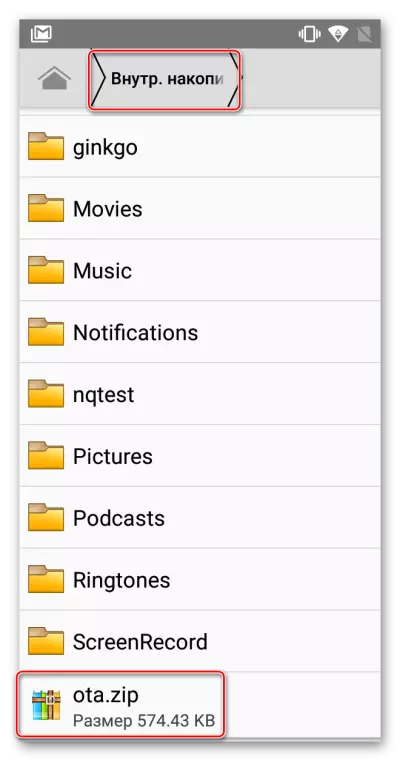



2. módszer: helyreállítás
Ez a módszer egy kicsit bonyolultabb, mint az előző, de általában hatékonyabb. Ezenkívül a firmware a gyári helyreállításon keresztül lehetséges, ha a szoftver meghibásodása és az Android bekövetkezett, nincs betöltve.
A felújítás révén a firmware-hez, mint az előző módszerhez, szüksége lesz egy archívum fájlokkal. Forduljunk a globális hálózati erőforrásokhoz, ugyanazon a 4PDA-felhasználók számára szinte minden verziót közzétették. Az alábbi példából származó fájl letölthető referenciaként.
- Töltse le az archívumot a firmware-vel a gyári helyreállításhoz, nevezze át Update.zip. És a gyökérbe fogadott memóriakártyát helyezzük, majd állítsa be a memóriakártyát az okostelefonba.
- A helyreállítás futtatása a következő. Az okostelefon kikapcsolva, felmászik a "Hangerő +" gombra, és tartsa lenyomva, nyomja meg a bekapcsológombot 3-5 másodpercig, majd hagyja, hogy a "Power" és a "Hangerő +" továbbra is tartsa.
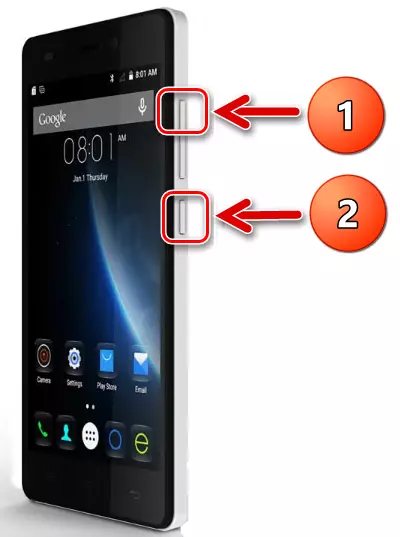
A betöltési mód kiválasztása menüje három elemből áll. A "Hangerő +" gomb segítségével válassza ki a "Recovery" elemet (az improvizált nyíl jeleznie kell). Erősítse meg a bemenetet a "Volume-" gomb megnyomásával.
- Megjelenik a "Dead Android" kép és a felirat: "Nincs parancs".
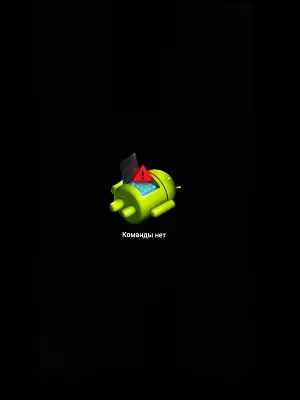
Látni, hogy a rendelkezésre álló behajtási tételeket, akkor nyomja meg egyszerre három kulcsot: „Volume +”, „térfogat-” és az „engedélyezés”. Röviden nyomja meg mindhárom gombot egyszerre. Először is előfordulhat, hogy nem működik, megismételjük, amíg meg nem látom a helyreállítási pontokat.
- A firmware telepítéséhez kapcsolódó manipulációk előtt ajánlott megtisztítani a telefon "adatai" és "gyorsítótár" részeit. Ez az eljárás teljes mértékben törli a készüléket a felhasználói fájlokból és alkalmazásokból, és visszaadja azt a "Box" állapotba. Ezért vigyázzon a készülékben található fontos adatok megőrzéséről. A tisztítási eljárás nem kötelező, de elkerüli bizonyos számú problémát, így fogjuk végezni, ha kiválasztja a „Wipe Data / Factory reset” menüpontot a helyreállítást.
- A frissítés telepítéséhez menjen a következő módon. Válassza ki a "Alkalmazás frissítése az SD-kártyáról" elemet, majd válassza ki a fájlt Update.zip. és nyomja meg a készülék "Power" gombját.
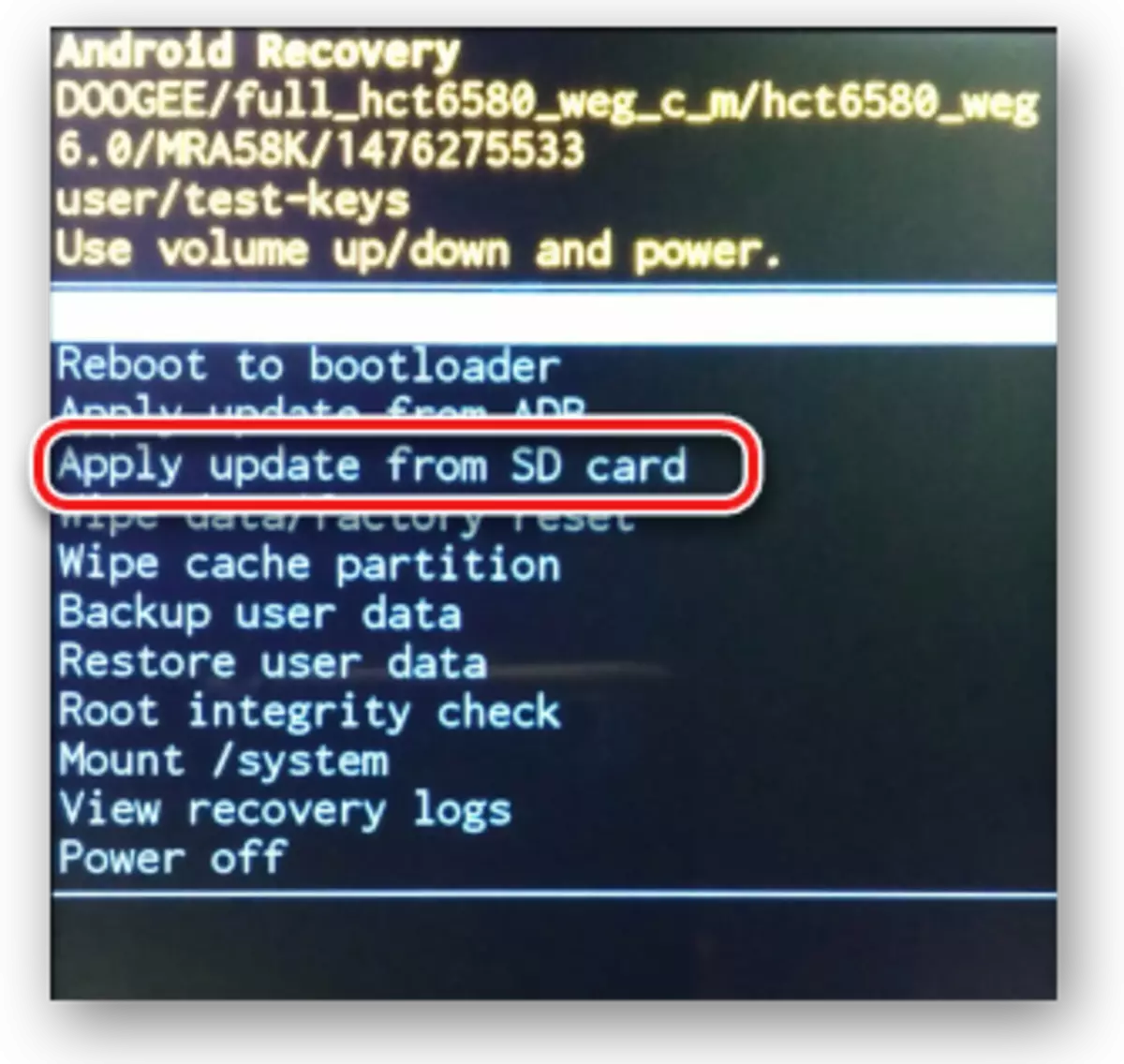
- A frissítési folyamat befejezése után válassza ki a "Reboot System most" elemet.


Az elemek mozgását a hangerőgombokkal végezzük, megerősítve egy adott elem kiválasztását, hogy nyomja meg a "bekapcsolás" gombot.

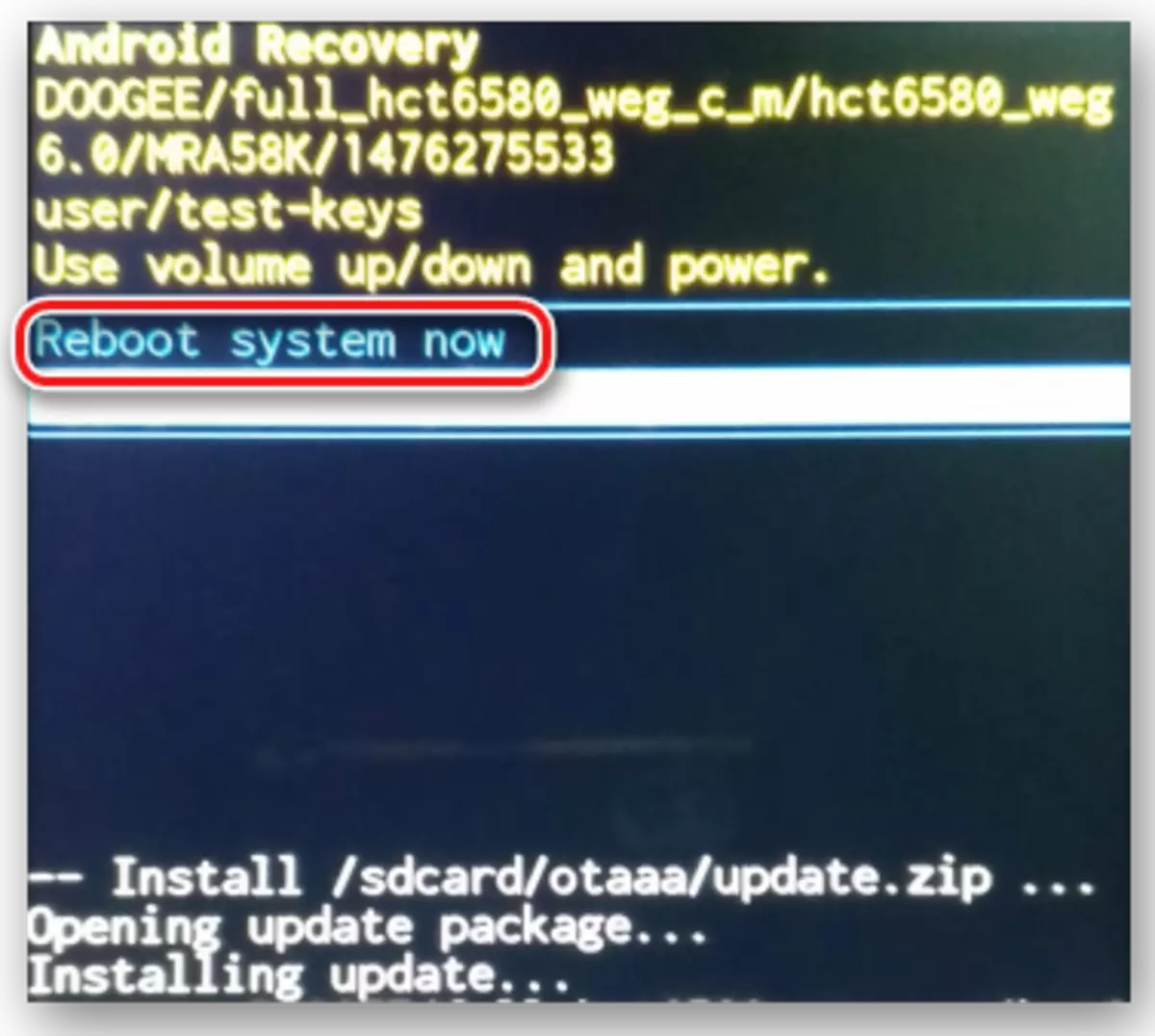
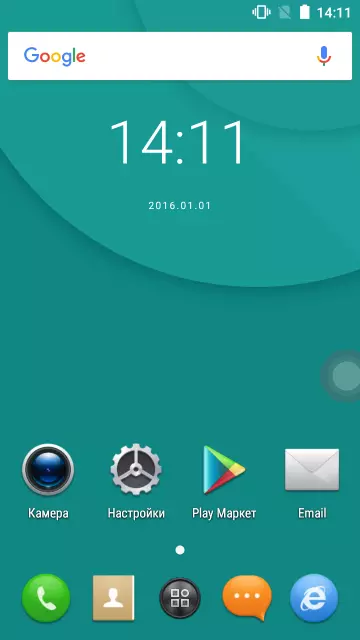
3. módszer: SP flash eszköz
Firmware módszerrel egy speciális programot az MTK okostelefonok számára SP flashtool Ez a leginkább "bíboros" és ugyanakkor a leghatékonyabb. A módszer használatával felülírhatja az eszköz belső memóriájának összes részét, visszatér az előző szoftververzióhoz, és akár visszaállíthatja a nem működő okostelefonokat is. A flash eszköz egy nagyon hatékony eszköz, és óvatosan használja, valamint olyan esetekben, amikor más módszerek használata nem hozta eredményt, vagy lehetetlen.
A Doogee X5 firmware a szóban forgó módszer az SP Flash Tool program önmagában van szükség (az X5 használt verzió V5.1520.00 vagy magasabb), a MediaTek USB VCOM vezető és a firmware fájlt.
A fenti hivatkozások mellett a program és a vezető letölthető a spflashtool.com oldalon
SP flash eszköz és Mediatek USB VCOM illesztőprogramok letöltése
A firmware fájl lehet beszerezni a hivatalos honlapján a Doogee cég, vagy használja a link, amelyen a tároló a firmware jelenlegi változat két változathoz Doogee x5.
Letöltés Doogee X5 firmware a hivatalos oldalról.
- Töltse le mindent, amire szüksége van, és kicsomagolja az archívumot egy külön mappába a C :. A mappa nevének rövidnek kell lennie, és ne tartalmazzon orosz betűket, különösen a firmware fájlokat tartalmazó mappát.
- Telepítse a meghajtókat. Ha az okostelefon normálisan betöltésre kerül, akkor az ideális opció az illesztőprogram automatikus telepítője lesz, ha az okostelefon csatlakozik az "USB fület" (aktiválva az "Eszközbeállítások", a "Fejlesztő" szakaszban. Telepítés Az automatikus telepítés használata esetén általában nem okoz semmilyen problémát. Csak futtassa a telepítőprogramot, és kövesse az utasításokat.
- Annak ellenőrzésére, hogy a járművezetők helyesen vannak-e telepítve, kapcsolja ki az okostelefont, nyissa meg az "Eszközkezelő" lehetőséget, és csatlakoztassa a fogyatékkal élő eszközt az USB porthoz a kábel segítségével. A csatlakozás idején rövid időre az eszközkezelőben a Mediatek Preloader USB VCOM megjelenik a "COM és LPT Ports" csoportban. Ez az elem csak néhány másodpercig jelenik meg, majd eltűnik.
- Húzza ki az okostelefont a számítógépről, és futtassa az SP flash eszközt. A program nem igényel telepítést és elindíthatja, be kell jelentkeznie az Alkalmazás mappába, és kattintson a fájlra Flash_tool.exe.
- Ha hiba történik a szétszóródási fájl hiányáról, figyelmen kívül hagyja, és nyomja meg az "OK" gombot.
- Előttünk a "firmware" főablaka. Az első dolog, amit meg kell tennie, letölt egy speciális szóródási fájlt. Nyomja meg a "Scatter-Loading" gombot.
- A megnyíló vezetőablakban a fájlok helyszíne mentén megyünk a firmware-vel, és kiválasztjuk a fájlt Mt6580_android_scatter.txt. . Nyomja meg a "Open" gombot.
- A firmware részek területe tele volt adatokkal. A legtöbb esetben a jelölőnégyzetet a "Preloeder" szakaszból kell eltávolítani. Ezt az elem utasításait nem szabad figyelmen kívül hagyni. Fájlok betöltése nélkül preloader sokkal biztonságosabb, és a telepítés a leírt jelölőnégyzetet csak akkor szükséges, ha az eljárás nem hozza az eredményt, anélkül, vagy az eredmény nem lesz kielégítő (a smartphone nem lesz képes a boot).
- Minden készen áll a fájlok letöltésére a Doogee X5-ben. A programot a "Download" gomb megnyomásával lefordítjuk a programot a letöltéshez.
- Csatlakoztatjuk a Doogee X5 kikapcsolva a számítógép USB portjához. A bizalom, hogy a készülék teljesen ki van kapcsolva, kihúzhatja az okostelefonból, majd helyezze vissza az akkumulátort.
Egy másodperc elteltével az okostelefon csatlakoztatása után a firmware-folyamat automatikusan megkezdődik, amint azt az ablak alján található végrehajtási jelző kitöltésével bizonyítja.
- Az eljárás befejezése után egy ablak jelenik meg egy zöld körrel, és az "OK letöltése" fejléc. Húzza ki az okostelefont az USB-portról, és fordítsa el a bekapcsológombot.
- A telefon első elindítása A fenti manipulációk után sokáig tart, nem szabad elvégeznie az akciókat, türelmesnek kell lennie, és várjon a frissített rendszer letöltésére.
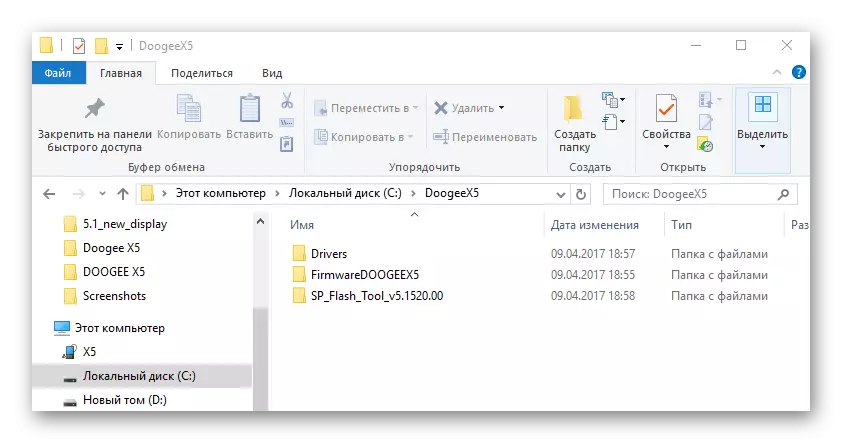
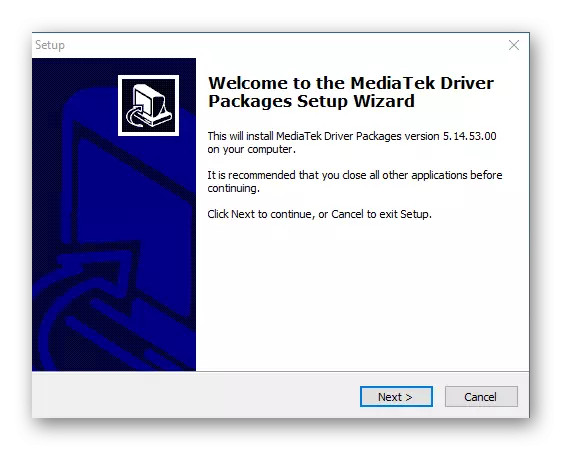

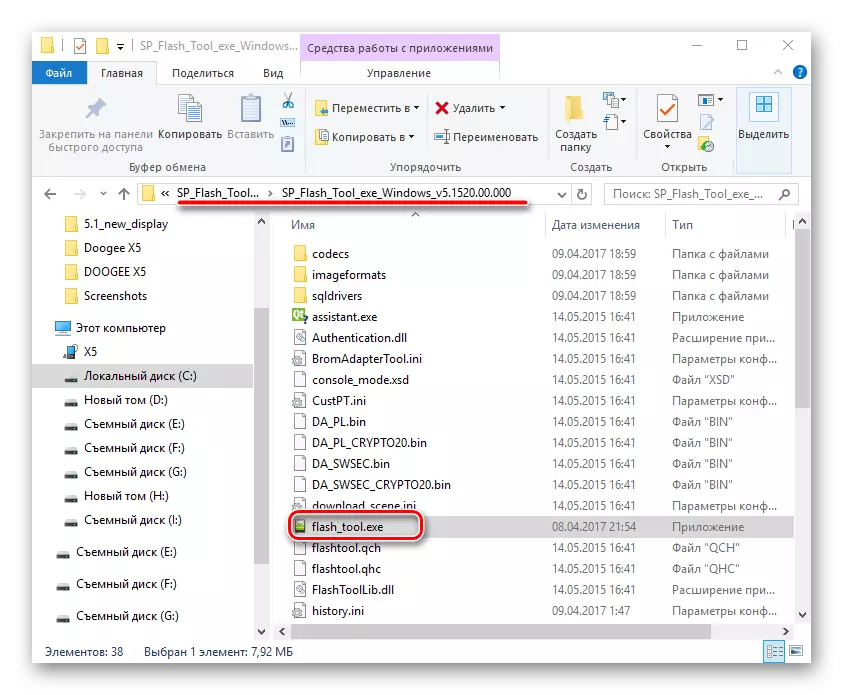
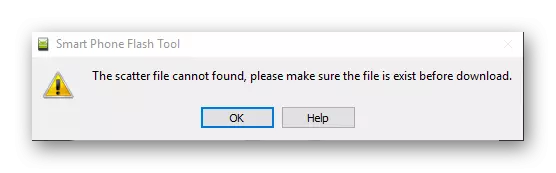


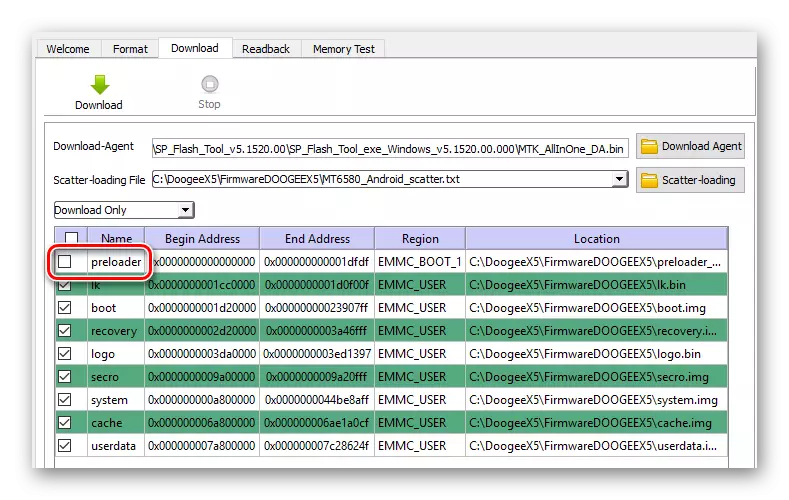

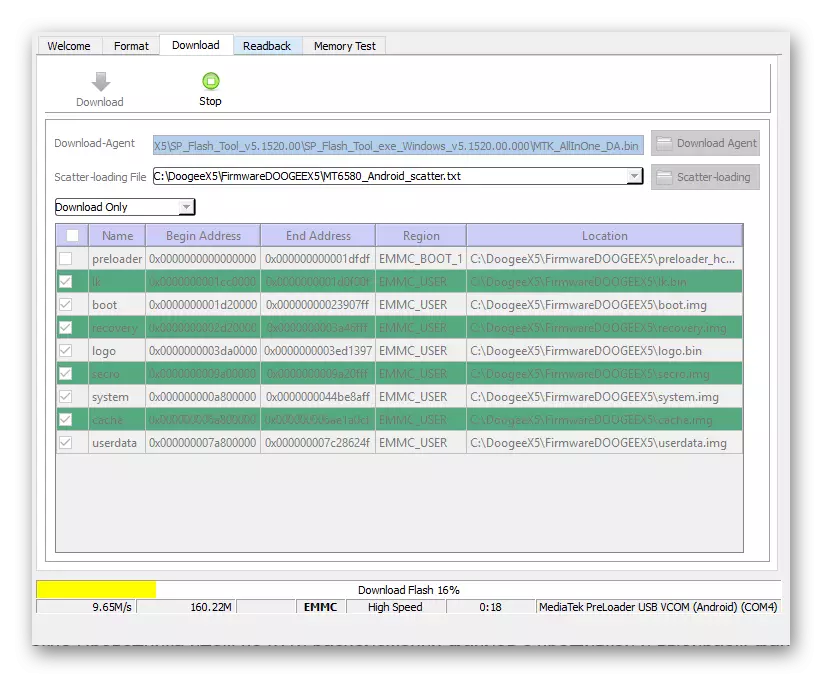

Következtetés
Így a Doogee X5 okostelefon firmware a helyes megközelítés, és megfelelő előkészítés lehet végezni elég gyorsan és minden gond nélkül. Helyesen határozza meg a hardvervizsgálatot, a telepített szoftver verzióját, és a megbízható forrásokból származó eszközfájlokat egyedileg illeszkedjen - ez a biztonságos és egyszerű eljárás titka. A legtöbb esetben egy kompetensen végrehajtott firmware vagy szoftverfrissítés után a készülék teljes mértékben működik, és továbbra is örömmel fogadja a tulajdonosát szinte megszakítás nélkül.
